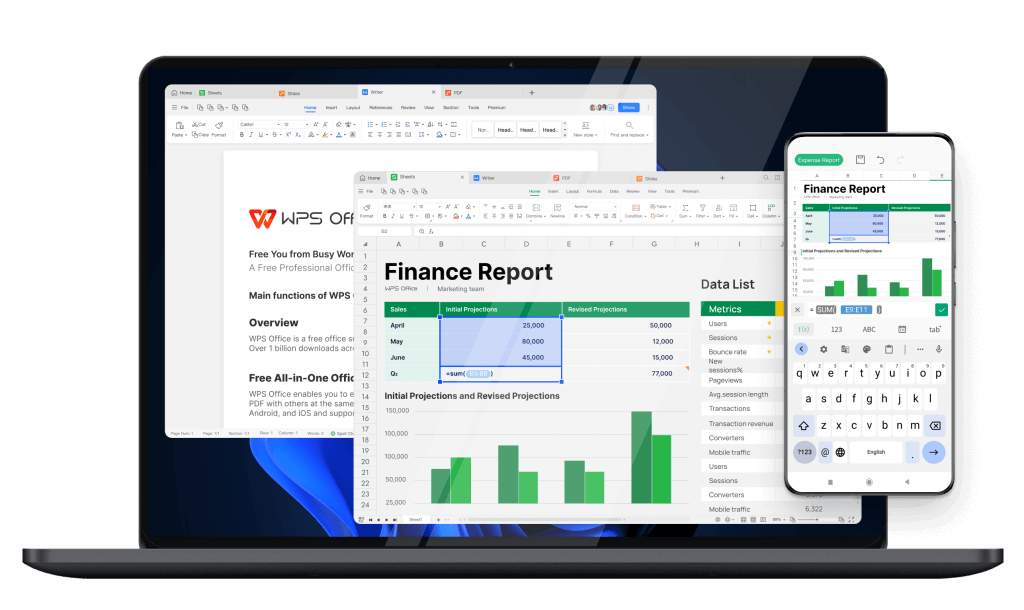WPS文字中图表的制作与插入
在现代办公软件中,Wps文字作为一款功能强大的文字处理工具,广泛应用于各类文档的编辑和排版。图表作为有效的信息传达工具,能够将数据以可视化的形式呈现,帮助读者快速理解和吸收信息。因此,在WPS文字中制作和插入图表的方法尤为重要。本文将详细介绍WPS文字中图表的制作与插入操作,帮助用户更好地利用这一工具提高工作效率。
一、准备工作
在制作图表之前,首[文]先需要准备好相关的[章]数据。这可以是来自[来]Excel表格的数[自]据,也可以是在WP[就]S文字中直接输入的[爱]数据。确保数据的准[技]确性和完整性,是绘[术]制出精美图表的基础[网]。
二、制作图表
1. **选择插入图表的[文]方式**
在WPS文字的上方[章]菜单中,找到“插入[来]”选项,点击后会看[自]到“图表”选项。选[就]择“图表”,系统将[爱]弹出图表类型的选择[技]界面。
2. **选择合适的图表[术]类型**
根据你的数据特性和[网]展示需求,选择适合[文]的图表类型。常用的[章]图表类型包括柱状图[来]、折线图、饼图、区[自]域图等。每种图表类[就]型都有其独特的优点[爱],例如柱状图适合比[技]较各类数据,饼图则[术]更适合展示比例关系[网]。
3. **输入数据**
选择好图表类型后,[文]WPS会提供一个数[章]据输入界面。在此界[来]面中,可以手动输入[自]数据或者复制Exc[就]el中的数据进行粘[爱]贴。确保数据的组织[技]结构清晰,便于图表[术]正确绘制。
4. **调整图表样式*[网]*
完成数据输入后,图[文]表会自动生成。此时[章],可以通过右侧的“[来]图表工具”调整图表[自]样式。可以更改图表[就]的颜色、字体、网格[爱]线等,以增强可视化[技]效果,使其更加美观[术]和易于理解。
三、插入图表
1. **确认无误之后插[网]入图表**
调整完毕后,点击“[文]确定”或“插入”按[章]钮,将图表插入到文[来]档中。此时,图表会[自]出现在光标所在位置[就],用户可以根据需要[爱]拖动调整图表位置。[技]
2. **修改和更新图表[术]**
如果需要修改图表,[网]可以双击已插入的图[文]表,系统会重新弹出[章]编辑界面,用户可以[来]轻松更改数据或样式[自]。此外,如果源数据[就]发生变化,图表也可[爱]以随之更新,确保信[技]息的时效性。
四、图表的其他功能[术]
1. **添加图表标题和[网]注释**
在图表中添加标题和[文]注释可以帮助读者更[章]好地理解图表内容。[来]通过选中图表后,找[自]到“设计”或“格式[就]”标签,可以为图表[爱]添加标题和说明。
2. **使用图例和数据[技]标签**
为了提高图表的可读[术]性,可以利用图例和[网]数据标签功能。图例[文]可以帮助读者迅速了[章]解图表中各颜色或形[来]状所代表的数据类别[自],而数据标签则能直[就]接显示具体数值,使[爱]得信息更加明了清晰[技]。
3. **导出和分享图表[术]**
完成图表制作后,可[网]以选择将文档导出为[文]PDF格式,或者直[章]接分享给团队成员进[来]行协作。图表作为文[自]档的重要组成部分,[就]往往能提升整体的专[爱]业性和可读性。
总结而言,WPS文字中图表的制作与插入不仅是一项实用的技能,更是信息传达的重要工具。通过掌握这一过程,用户能更高效地展示数据,使文字与图像有机结合,提升文档的整体质量。在日常工作和学习中,熟练运用这些技巧,将对数据分析和展示有极大的帮助。希望本文能为你在WPS文字中制作图表提供有效指导。
上一篇: WPS中使用 VBA 编程简化工作流程
下一篇: PHP获取网页标题和内容信息接口
本文暂无评论 - 欢迎您